淳中拼接器说明书.docx
《淳中拼接器说明书.docx》由会员分享,可在线阅读,更多相关《淳中拼接器说明书.docx(29页珍藏版)》请在冰点文库上搜索。
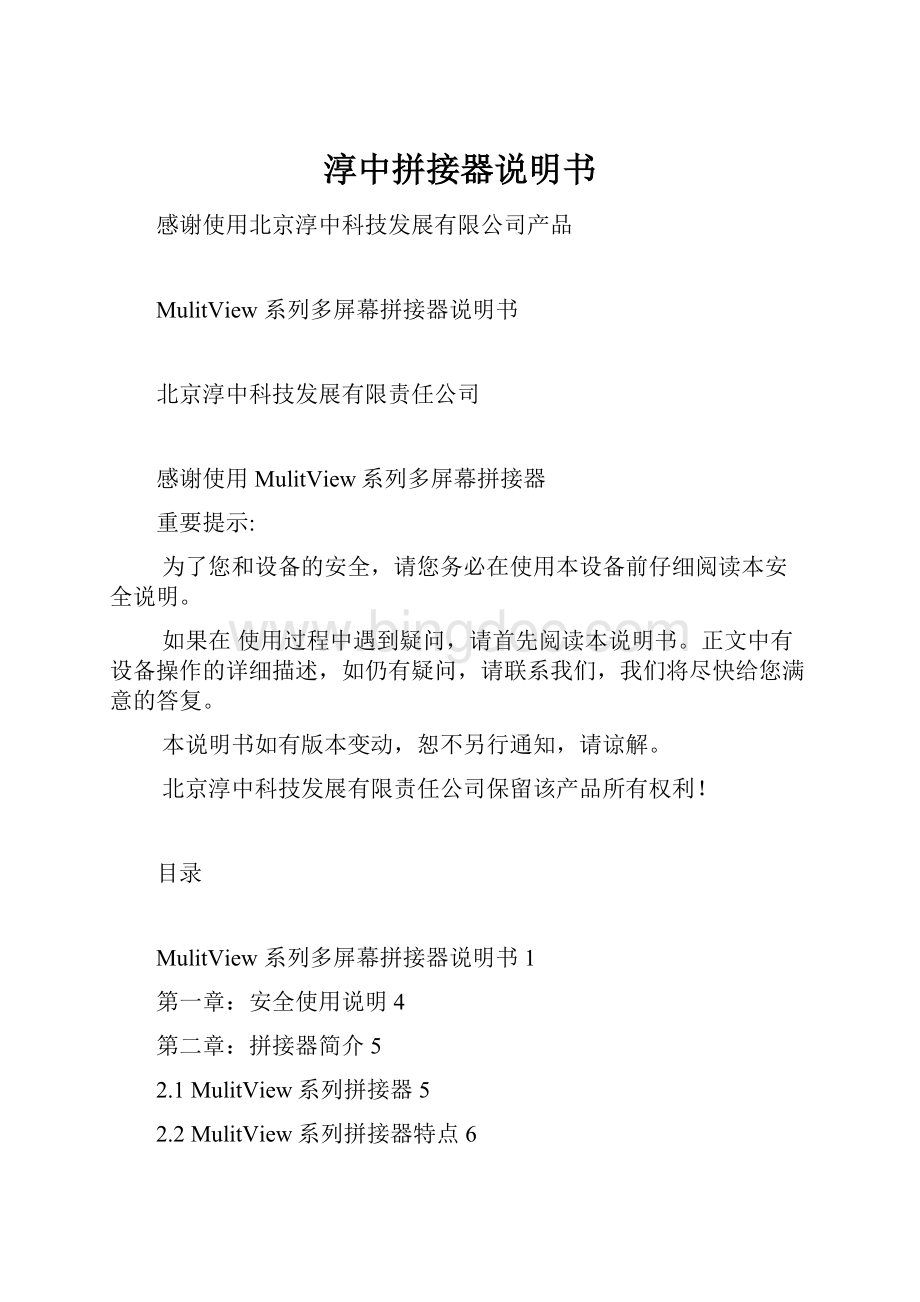
淳中拼接器说明书
感谢使用北京淳中科技发展有限公司产品
MulitView系列多屏幕拼接器说明书
北京淳中科技发展有限责任公司
感谢使用MulitView系列多屏幕拼接器
重要提示:
为了您和设备的安全,请您务必在使用本设备前仔细阅读本安全说明。
如果在使用过程中遇到疑问,请首先阅读本说明书。
正文中有设备操作的详细描述,如仍有疑问,请联系我们,我们将尽快给您满意的答复。
本说明书如有版本变动,恕不另行通知,请谅解。
北京淳中科技发展有限责任公司保留该产品所有权利!
目录
MulitView系列多屏幕拼接器说明书1
第一章:
安全使用说明4
第二章:
拼接器简介5
2.1MulitView系列拼接器5
2.2MulitView系列拼接器特点6
2.3MulitView系列拼接器系统拓扑图8
2.4MulitView系列拼接器技术指标8
第三章:
拼接器基本功能9
第四章拼接器网口的安装及使用方法12
4.1物理链路的连接12
4.2控制PC机上软件的安装13
4.3虚拟串口的配置15
第五章控制软件的使用方法19
5.1基本参数的设置19
5.2新窗口的建立20
5.3窗口之间的层次关系21
5.4窗口的关闭22
5.5场景的保存与调用22
第六章串口控制指令集23
6.1开窗口命令23
6.2关窗口命令23
6.3移动窗口命令23
6.4层次关系命令23
6.5关闭全部窗口23
6.6读取VGA输入卡参数24
6.7更改VGA输入卡参数24
6.8恢复默认VGA输入卡参数24
第七章常见问题及维修25
7.1按前面的电源键无法开机25
7.2画面无显示25
7.3控制串口操作失灵25
7.4画面出现偏色现象25
7.5画面出现抖动或者花点26
7.6画面在显示设备中显示不全,出现黑边现象26
第一章:
安全使用说明
1.1电源
请使用带保护第的单相三线制交流220V电源,并确保整个工程系统使用同接地,不能使用无接地保护的电源,电源线的接地脚不能破坏。
1.2断电
要进行设备移动或其它需要断电的工作时,要关闭电源,确保设备安全。
1.3线缆
不容许在电源线、信号线、通讯线等线缆上压放物品,应避免对线缆踩踏和挤压,以防止出现漏电和短路等危险情况。
确保信号线、通讯线等线材连接好,再开机操作。
1.4散热
设备表面的散热孔,不要堵塞,以免热量聚集,损坏设备。
1.5环境
设备工作环境要注意防尘,防潮,防止液体浸泡。
1.6维修
所有维修工作应有专业人员完成,未经许可,不准私自维修,以免发生触电危险。
1.7设备安装
设备应安装在稳固、平稳的工作台面上或标准机架、机柜、机箱里。
1.8安全注意事项
1.9.1设备里有高压,非专业维修人员不准打开机箱,以免发生危险。
1.9.2严禁在设备上和附近放置装有液体的容器。
1.9.3禁止设备靠近火源。
1.9.4保证充分通风,设备前后面板应该至少保持20CM的空隙。
1.9.5在有雷电或长期不使用的情况下,请拔掉电源插头。
1.9.6不要堵塞本设备的通风孔,以免对设备造成破坏。
1.9.7不要将本设备放置在靠近液体的地方。
1.9.8请妥善放置电源线,以防破坏。
1.9.9出现下列情况时,应立即拔掉电源,并交由专业人士处理:
﹝1﹞插头电源线损坏或磨损时;
﹝2﹞有液体溅入本设备时;
﹝3﹞本设备跌落或机箱损坏时;
﹝4﹞本设备出现明显功能异常或性能变化时。
*注:
本设备不适合非专业人员操作调试,使用须接受专业人员培训或指导。
使用本设备前请仔细阅读本说明书,说明书应妥善保存以备后用。
第二章:
拼接器简介
拼接控制器又称图像处理器,多屏拼接器等,主要功能时将以个完整的图像信号划分成多个信号,分配给多个显示单元,同时组成一个大的显示屏幕来显示动态画面。
适用于网络操作中心,公共控制中心,智能交通管理中心,处理中心,民用或军事监视系统、呼叫中心、金融中心、视频会议室等。
2.1MulitView系列拼接器
MultiView系列多屏幕拼接控制器采用大容量高速FPGA阵列和高速数字总线交换技术架构,结合全数字硬件设计理念,实现无操作系统视频图像处理工作站。
Multi-View控制器具有宽带视频信号采集、实时高分辨率数字图像处理、三维高阶数字滤波等高端图像处理功能于一身,具有强大的处理能力。
控制器采用数字多总线并行和数字多总线数据交换的处理机制,能从根本上保证对所有输入视频进行全实时处理和数据一致性,图像没有延迟,无离散化,不丢帧。
MultiView系列多屏幕拼接控制器最大能支持40块屏幕的拼接显示,并支持多种视频输入模式,包括复合视频(DVD或摄像头信号),电脑信号(VGA和DVI信号)等。
其中对复合视频,能做到NTSC/PAL制式自适应;对计算机视频,能支持目前几乎所有的常见显示分辨率;数字视频可支持1080P高清信号。
多屏幕拼接控制器支持RGB/DVI同时输出方式,支持所有常见的现实分辨率。
MultiView不仅图像质量出色(色彩采样深度可达32bit/像素),而且具有诸多功能,例如,基于Web的控制、动态调整窗口大小、添加边框和标题等,因此,MultiView是需要在监视器或投影机上显示多幅图像的应用领域的理想之选。
MultiView每路输入都可在屏幕上的任意位置进行大小调整和定位。
显示方式几乎不受任何限制。
MultiView支持实时、动态地移动窗口以及调整窗口大小。
用户可在RGB和DVI两种格式,最高为1440x1050的分辨率中任意选择输出设置,这确保了输出信号可与任何显示屏匹配。
通过采用DVI格式的输入信号和输出信号,可以形成一条从信号源到显示屏的全数字信号通路。
更为方便的是,可将RGB和DVI格式的双路输出信号分别输出至两个单独的显示器。
MultiView专为移动和恶劣环境设计,包括作战指挥中心、海军和空降控制台以及军用运输装置等。
为了适应恶劣的环境条件,获得可靠的显示效果,它在结构上做了许多改进,包括加固机箱、增加空气过滤以及加强通风等。
通过RS-232或以太网端口的命令行接口或标准Web浏览器的图形化界面,可以轻松地设置并控制所有功能。
MultiView秉承了TRICOLOR一贯的出色质量和高可靠性,是要求最苛刻的关键任务应用领域的理想解决方案。
2.2MulitView系列拼接器特点
MulitView系列拼接器是一款性能强大的纯硬件架构的高端图像拼接处理设备,能够在多个显示单元同时显示多个动态RGB/VIDEO画面,是适合大屏幕拼接显示系统的核心图像处理设备。
MulitView系列拼接器设备特点:
1、纯硬件结构、无操作系统、电源冗余备份
2、稳定性高、多种控制方式
3、支持多种信号格式输入和输出,具有输入信号特征记忆功能
4、RGB和Video窗口可任意漫游、叠加、缩放;
5、机箱热插拔结构、集成度高、功耗低
6、软件设计先进,可联控周边设备
2.3MulitView系列拼接器系统拓扑图
2.4MulitView系列拼接器技术指标
MulitView系列拼接控制器的主要技术指标:
输入信号:
数量4到64路DVI/RGB/视频信号;
类型RGB(模拟)/DVI(数字)
视频:
NTSC/PAL组合复合视频;
分辨率640x480到1440x1050像素;
色彩深度32bit/像素
水平扫描率15KHz到90KHz隔行或非隔行;
同步类型绿色同步,分离复合同步或分离水平垂直同步;
接头DVI:
24+5针DVI-I(母头);
RGB:
15针D-Sub(母头);
复合视频:
BNC(母头);
图像控制移动、变形、变焦、亮度、对比度、色温;
输出信号:
数量2到40路DVI/RGB信号
类型RGB(模拟)/DVI(数字)
分辨率640x480到1440x1050像素;
色彩深度32bit/像素
同步类型绿色同步,分离复合同步或分离水平垂直同步;
接头DVI:
24+5针DVI-I(母头);
RGB:
15针D-Sub(母头);
其他:
控制10/100Base-T以太网,RS-232,Multi-View控制软件
功率110-220VAC,50-60Hz,低于65W
尺寸3RU:
438(L)x365(W)x135(H)mm
9RU:
438(L)x365(W)x450(H)mm
机架安装带配件
重量20Kg
第三章:
拼接器基本功能
Mulitview系列多屏幕拼接器是多屏幕图像处理平台,在大屏幕墙系统中使用本设备,可以实现以下功能:
1、输入的多路视频信号和VGA信号,单机最大可以支持40个大屏幕显示
2、可以随意调整图像位置,设置图像的拼接。
3、对图像的亮度、对比度、饱和度、位置等设置。
4、单路信号可设置多种显示组合。
支持多种信号格式支持多种视频输入模式,包括复合视频(DVD或摄像头信号),VGA(sub—15),DVI支持多种输出模式,包括VGA、DVI输出
5、多种控制方式:
包括RS232串口以及以太网远程控制
6、多RGB信号实时并行处理。
7、高处理能力和优秀的稳定性。
8、纯硬件构架
9、安全性好
示意图:
注:
①电源开关
②功能状态显示灯;其中包括(从上到下依次)POW指示灯
F-ALM指示灯
RUN指示灯
COM指示灯
NET指示灯
*POW指示灯常亮,表示电源供电正常;熄灭表示电源供电不正常。
*F-ALM指示灯
*RUN指示灯常亮,表示机器正常运转,熄灭或闪烁表示机器工作不正常。
*COM指示灯闪烁,表示接受通讯命令,没有通讯命令时该灯熄灭。
*NET指示灯亮,表示通过网络控制机器。
③输出信号指示灯,从左向右依次表示输出口为OUTPUT1、OUTPUT2、OUTPUT3、PUTPUT4…‥,其中包括PUSHED指示灯
RUN指示灯
*PUSHED指示灯常亮,表示所对应的输出卡已经安装到位,熄灭或闪烁表示所对应的输出卡没有安装到位。
*RUN指示灯常亮,表示所对应的输出卡工作正常,熄灭或闪烁表示所对应的输出卡没有正常工作。
④输入信号指示灯,从上到下依次表示输入卡为INPUT1、INPUT2、INPUT3……,其中包括PUSHED指示灯,RNU指示灯,INPUTA-VGA/DVI指示灯,INPUTA-VIDEO指示灯,INPUTB-VGA/DVI指示灯,INPUTB-VIDEO指示灯。
*PUSHED指示灯常亮,表示所对应的输入卡已经安装到位,熄灭或闪烁表示所对应的输出卡没有安装到位
*RUN指示灯常亮,表示机器正常运转,熄灭或闪烁表示机器工作不正常
*INPUTA-VGA/DVI指示灯常亮,表示所对应的A输入口输入VGA\DVI信号正常,否则输入信号输入不正常。
*INPUTA-VIDEO指示灯常亮,表示所对应的A输入口视频输入信号正常,否则输入视频信号不正常。
*INPUTB-VGA/DVI指示灯常亮,表示所对应的B输入口输入VGA\DVI信号正常,否则输入信号不正常
*INPUTB-VIDEO指示灯常亮,表示所对应的B输入口视频输出信号正常,否则输入视频信号不正常。
后面板图片
示意图:
注:
①输出面板,DVI输出接口。
②网络控制接口。
③232通讯接口。
④标准电源接口。
⑤视频输入口,BNC接头。
⑥VGA输入信号接口。
⑦DVI输入信号接口。
⑧输入卡/输出卡固定螺丝。
第四章拼接器网口的安装及使用方法
4.1物理链路的连接
PC机与设备的网络连接有两种方式,第一种是通过交换机将二者相连,如图4-1所示;第二种是直接通过网线将二者相连,如图4-2所示。
用户可根据情况自己选择。
但是用户必须注意的是这两种不同的连接方式所用网线的做法会有所不同。
网线的做法如下所示。
第一种(通过交换机连接):
图4-1
A端:
(标准568B):
白橙,橙,白绿,蓝,白蓝,绿,白棕,棕。
B端:
(标准568B):
白橙,橙,白绿,蓝,白蓝,绿,白棕,棕。
第二种(直接通过网线连接):
图4-2
A端:
(568A):
白绿,绿,白橙,蓝,白蓝,橙,白棕,棕。
B端:
(标准568B):
白橙,橙,白绿,蓝,白蓝,绿,白棕,棕。
4.2控制PC机上软件的安装
1、首先在控制PC主机上安装DeviceInstaller,双击DeviceInstaller.exe。
在以上安装过程中,一直单击Next,最后单击Close。
(已用红色椭圆形标记标出)
DeviceInstaller安装完成。
2、安装Redirector。
双击Configuration.exe。
在以上安装过程中,一直单击Next,最后选中Yes,单击Finish。
(已用红色椭圆形标记标出)。
此时电脑将重新启动。
两个软件安装完毕。
4.3虚拟串口的配置
1、设置设备的IP地址。
启动DeviceInstaller,如图4-3所示
图4-3
单击搜寻。
如果链路连接已经完成并且设备已上电,则会搜寻到XPort,如图4-4所示;否则将搜寻不到设备。
图4-4
此时,单击右边所搜寻到的设备,使之变为蓝色,然后单击分配IP地址。
如图5-5所示,选择分配特定的IP,单击下一步。
图4-5
根据实际的应用情况,为设备分配IP地址。
填入IP地址,子网掩码及网关,如图4-6所示,单击下一步。
单击分配,单击完毕(如图4-7,图4-8)。
此时,设备的IP地址被设定完成。
图4-6
图4-7
图4-8
2、设置虚拟串口。
启动Configuration,如图4-9所示
图4-9
出现图4-10所示界面:
图4-10
单击ComSetup,出现如图4-11所示界面。
选择一个Com口,在前打钩,单击OK。
图4-11
如图5-10,单击PortSettings,出现图4-12所示界面。
选择RawMode,单击OK。
图4-12
如图4-10,单击AddIP,出现图5-13所示界面。
在Host处填入给设备分配的IP地址,TCPPort处填入10001,单击OK。
图4-13
如图4-14所示,如果不选择SlientMode,在打开或关闭虚拟串口时会出现提示信息;如果选中,则不会出现。
用户可根据情况自己选择。
单击Save,单击Close。
图4-14
所有的设置均已完成,虚拟串口可以使用了。
第五章控制软件的使用方法
5.1基本参数的设置
首先,确定设备的串口已与主机连接,双击ScreenC2.X,打开控制软件,如图5-1所示。
图5-1
选择“设置—串口设置”,出现如图5-2所示对话框。
根据实际情况,选择合适的COM口,单击“确定”。
图5-2
选择“设置>>>输出设置”,出现如图5-3所示对话框。
根据实际应用情况,选择合适的屏幕分辨率,大屏幕组合方式及屏幕刷新频率,点击“应用>>>确定”。
图5-3
5.2新窗口的建立
在控制软件的蓝色区域,按住鼠标左键,向右后方拖动,到了合适的位置后松开鼠标左键,出现如图5-4所示锝界面。
在“位置”一栏中可以改变所开窗口的位置(以左上角顶点为基准);在“长宽”一栏中可以改变窗口的大小;在“子系统”一栏中可以选择输入信号源的通道及输入源的类型。
单击“应用”。
图5-4
若想改变已开出窗口的大小及位置,可以通过两种方式:
1、通过鼠标对已开窗口进行拖放。
具体方法:
把鼠标移至所开窗口的右下方边缘处,当鼠标变成”<->”时,按下鼠标左键,对窗口进行拖拽,到合适的大小后,松开鼠标左键。
将鼠标放在所开的窗口上,这时按下鼠标左键,移动鼠标,窗口会被移动,到合适的位置时松开鼠标。
但这种方法只能组略的调整其大小及位置,要想精确的调整,必须要通过第2种方式。
2、将鼠标放在要调整的窗口上,右击鼠标,出现如图5-5所示菜单。
选择“属性”,出现如图4所示界面,通过“位置”及“长宽”来精确调整。
关于输入源的类型。
若使用DVI或视频输入,则直接应用就可以。
如果选择VGA输入,则出现如图5所示界面。
通常情况下,用户不需要去调节,或只对“左边沿位置”和“上边沿位置”进行微调即可,其他参数不建议用户去更改。
如果用户不小心错误调节了这些参数,可以点击“默认设置—应用”,再次打开即可恢复默认设置。
图5-5
5.3窗口之间的层次关系
窗口建立完成之后,其层次关系可以通过一下操作来改变:
如图5-6所示,通过选择“置于上方”和“置于下方”来改变窗口之间的层次关系。
图5-6
5.4窗口的关闭
要关闭一个窗口,可以通过单击窗口右上角的“X”来实现;
要将所有的窗口都关闭,如图1所示,选择“窗口设置—关闭全部窗口”。
5.5场景的保存与调用
将所有窗口的位置,大小及输入源均调整完成后,若希望将其存档,如图5-7所示,可单击保存按钮,输入其文件名,单击“保存”。
选择“场景—场景刷新”,再选择“场景”,刚才保存的场景就出现在菜单里面了。
需要调用场景时,只需在“场景”中选择要用的场景即可。
图5-7
第六章串口控制指令集
本指令集使用ASCII码字符集,指令字符不区分大小写,所有命令均以“<”开始,以“>”结束,各操作数之间用“,”隔开。
6.1开窗口命令
此命令用来创建一个新窗口。
W_ID:
窗口的序列号,用以区分不同的窗口。
不同窗口的序列号绝对不可以一样。
其范围:
1≤W_ID≤65535。
SourceChl:
用以选择所开窗口的信号源,其范围:
0≤SourceChl≤5,来表示第一路至第六路输入。
SourceType:
用以选择输入源的种类,其范围:
0≤SourceType≤2,0表示DVI输入,1表示VGA输入,2表示视频输入。
x0,y0:
窗口的左上角坐标。
x1,y1:
窗口的右下角坐标。
6.2关窗口命令
此命令用来关闭序列号为W_ID的窗口。
6.3移动窗口命令
此命令用来改变序列号为W_ID的窗口的位置和大小,详细说明如1.开窗口命令。
6.4层次关系命令
此命令用来改变窗口之间的层次关系。
把所选窗口置于顶层:
把所选窗口置于底层:
6.5关闭全部窗口
此命令用来关闭所有窗口。
6.6读取VGA输入卡参数
此命令用来读取第一路至第六路VGA输入源的参数(0≤SourceChl≤5)。
执行完此命令后,将会以如下格式返回一组参数:
contrast,bright,freq,phase,de_left,de_right,de_top,de_bottom
他们分别代表VGA采样的对比度,亮度,频率,相位,左起始位置,右终止位置,上起始位置,下终止位置。
6.7更改VGA输入卡参数
此命令用来更改第一路至第六路VGA输入源的参数(0≤SourceChl≤5)。
各参数的具体意义如上。
6.8恢复默认VGA输入卡参数
此命令用来恢复第一路至第六路VGA输入源的参数(0≤SourceChl≤5)。
当参数被改乱时,可用此命令恢复其默认参数。
第七章常见问题及维修
7.1按前面的电源键无法开机
原因:
电源线没有插好。
解决:
检查输入电源。
7.2画面无显示
原因:
1.没有信号输入;
2.信号通道没有切换好;
3.输入信号通道和输出通道接反了;
4.显示设备未调整为输入通道;
5.输出为纯黑色背景;
6.输出线损坏。
解决方法:
1.检查输入信号,确认输入信号通道正常;
2.确认输入通道,用控制软件对其进行通道切换;
3.确认OUT连接为输出设备,IN连接到输入设备;
4.调整好您所要显示的设备状态,具体操作见显示设备的说明书;
5.调整输出信号的输出内容,建议采用动态画面,不要使用单色画面输出;
6.使用质量较好的线缆,保证画面的稳定和高质量。
7.3控制串口操作失灵
原因:
1.控制软件没有打开,串口设置不对;
2.或串口已经损坏。
解决方法:
1.打开控制软件,调整好串口设置;
2.检查串口线和串口连接状态。
7.4画面出现偏色现象
原因:
1.接口没有接好,松动导致接触不良;
2.信号线缆损坏;
3.显示设备色彩调节不正确;
4.使用软件调色不正确。
解决方法:
1.接口连接后,请拧紧螺栓,防止因为拉扯导致的松动;
2.请更换质量优秀的VGA线;
3.参照显示设备的使用说明书,调节显示设备的色彩平衡;
4.通过控制软件重新调整色彩。
7.5画面出现抖动或者花点
原因:
1.线缆太长导致信号损失严重;
2.输入信号的设备不稳定或线材受损。
解决方法:
1.建议使用我公司的信号延长器,保证最小的线损;
2.调试好输入信号的功能定义并使用优质的线材。
7.6画面在显示设备中显示不全,出现黑边现象
原因:
1.您的显示设备对信号做了后端切除;
2.您通过控制软件调整了图像的位置过多。
解决方法:
1.按照显示设备的使用说明,在软件里调到默认设置;
2.通过控制软件,重新调整好图像的位置,取得您需要的效果。
注意事项:
为了保证机器良好的运行,本产品应该放置在干燥,通风的环境中,远离强磁场、电场、粉尘等对于电子设备有损害的环境,要求工作环境不得超过42摄氏度。
堆压、遮盖都可能会影响到机器的良好散热,为了保证您享受到本公司的优质售后服务,请不要私自拆装机器,由此造成的损坏,由使用者承担费用。